L’opération (Écriture) complète a échoué dans Odin? Voici le correctif
Si vous lisez cet article, vous devez savoir à quoi sert l’outil flash Odin. En bref, Odin a l’habitude de flasher une ROM personnalisée ou d’origine sur votre appareil Samsung. Cela peut être fait pour diverses raisons, dont certaines incluent la personnalisation ou pour améliorer les performances. Comme Odin est un programme très sensible et est compliqué à utiliser, il est possible d’obtenir des erreurs lors de l’utilisation d’Odin, telles que l’erreur “Échec de l’opération (d’écriture) complète”. Vous pouvez identifier cette erreur en lisant le journal sur le côté gauche d’Odin. Cet article vous montrera comment corriger l’erreur d’échec de l’opération complète (écriture), puis suggérera un outil alternatif qui a plus de chances de réussir lorsque vous essayez de flasher votre appareil Samsung sur son firmware d’origine.
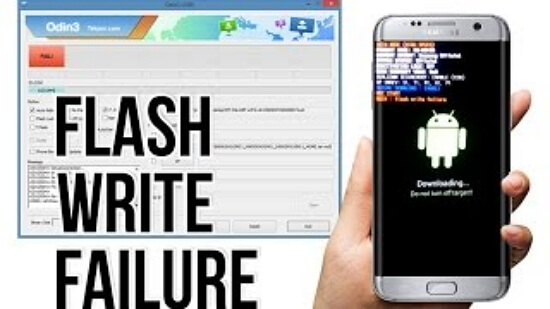
- Solution 1. Installer les pilotes USB Samsung
- Solution 2. Activer le débogage USB
- Solution 3. Vérifiez les problèmes matériels
- Solution 4. Téléchargez la dernière version d’Odin
- Solution 5. Correction de l’échec de l’opération d’écriture complète en un clic
- Solution 6. Essayez la récupération TWRP (Difficile)
Solution 1. Installer les pilotes USB Samsung
Chaque fois que vous connectez un périphérique externe à votre PC, tel qu’un clavier, le PC doit installer des pilotes pour que ce périphérique fonctionne avec votre PC. Dans presque tous les cas, cela se fait automatiquement, mais parfois, les pilotes ne sont pas installés lorsque vous connectez votre appareil mobile à votre PC. C’est probablement la raison pour laquelle Odin ne flashe pas votre appareil. Vous devrez installer des pilotes USB Samsung pour résoudre ce problème. Pour installer les pilotes USB Samsung, suivez les instructions données.
- Téléchargez les pilotes USB Samsung à partir du site Web du développeur Samsung sur votre PC.
- Extrayez le fichier zip en cliquant dessus avec le bouton droit de la souris (sous Windows), en choisissant “tout extraire”, puis en cliquant sur extraire. Cela peut également être fait en utilisant d’autres programmes.
- Ouvrez le dossier extrait et exécutez le “.fichier “exe” dans le dossier.
- Cliquez sur suivant, choisissez votre langue et cliquez sur installer. Attendez la fin de l’installation et cliquez sur Terminer.
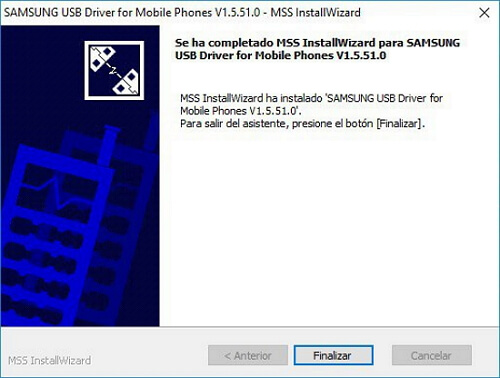
Cela installera les pilotes USB requis pour les appareils Samsung. Essayez de flasher à nouveau votre appareil en utilisant Odin maintenant que les pilotes USB ont été installés.
Solution 2. Activer le débogage USB
Si vous ne l’avez pas déjà fait sur votre appareil et que votre Samsung vous permet de redémarrer sous Android, vous devrez activer le débogage USB. Cela permet au PC d’apporter des modifications à votre Android, de sorte que des programmes tels qu’Odin nécessitent cette option pour être activés. Pour activer le débogage USB, vous devrez ::
- Ouvrez l’application Paramètres sur votre Samsung.
- Localisez “numéro de build” dans les paramètres. C’est généralement sous l’option “Système”, mais cela varie selon les appareils.
- Appuyez plusieurs fois sur le “numéro de build” jusqu’à ce que vous obteniez un message indiquant que les options du développeur ont été activées.
- Revenez dans paramètres et recherchez les options du développeur.
- Recherchez le débogage USB et activez cette option.
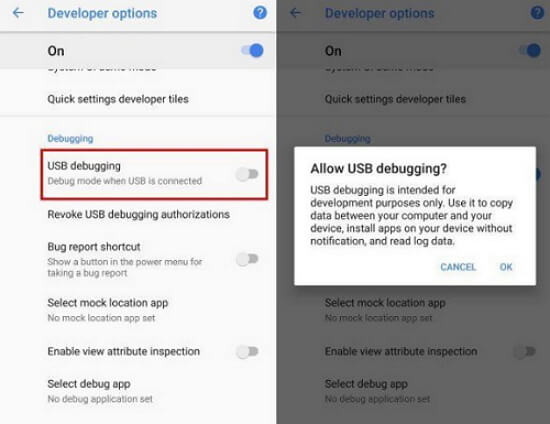
Vous devriez avoir activé le débogage USB avant d’essayer de flasher votre appareil, mais il est facile d’oublier, donc si vous pouvez activer le débogage USB après avoir obtenu l’erreur “Échec de l’opération (d’écriture) complète”, assurez-vous de le faire.
Solution 3. Vérifiez les problèmes matériels
Comme mentionné précédemment, Odin est un programme sensible qui nécessite une connexion solide pour terminer le processus de clignotement. Bien qu’il soit peu probable qu’un problème avec l’un des matériels que vous utilisez provoque l’erreur “échec de l’opération d’écriture complète”, il est possible. S’il y a une légère perturbation de la connexion avec Odin à partir de votre appareil mobile, le processus de clignotement échouera probablement.

Cela peut être causé par deux facteurs principaux. Dans la mesure du possible, assurez-vous d’utiliser le câble USB d’origine fourni avec votre appareil. Si cela n’est pas possible, assurez-vous que le câble USB est de haute qualité car des câbles de qualité moins chers peuvent facilement perdre la connexion lors de leur utilisation. Essayez également différents ports USB sur votre PC / ordinateur portable car un port peut être légèrement défectueux.
Solution 4. Téléchargez la dernière version d’Odin
Si votre flash Odin a échoué, c’est peut-être parce que vous utilisez une ancienne version d’Odin. Assurez-vous d’utiliser la dernière version d’Odin en visitant ce site Web. Si vous utilisez une ancienne version d’Odin, assurez-vous de mettre à jour votre outil flash Odin, puis réessayez de clignoter votre appareil. Odin est un programme très sensible qui nécessite que toutes les conditions du flash soient parfaites avant qu’il ne clignote avec succès votre appareil Android.
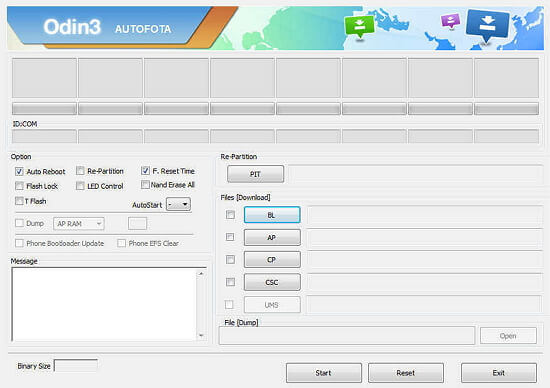
Solution 5. Correction de l’échec de l’opération d’écriture complète en un clic
Odin est compliqué à utiliser,cependant, nous vous recommandons d’utiliser iMyFone Fixppo pour Android — un outil de réparation pour flasher la ROM d’origine sur votre appareil. Il est simple à utiliser et a beaucoup plus de chances de réussir lorsque vous clignotez votre téléphone. L’outil Fixppo est sûr, facile à utiliser et rapide. Le processus de clignotement de votre appareil lors de l’utilisation de l’outil Fixppo est extrêmement simple. Une fois que vous avez téléchargé l’outil à partir du site Web et que vous l’avez installé sur votre PC, vous devez suivre cette méthode.
- Simple à utiliser – seulement 3 clics sont nécessaires
- Taux de récupération le plus élevé – 100% fonctionne pour les problèmes de système d’exploitation Android
- Compatibilité totale – tous les téléphones et tablettes Samsung sont pris en charge
- Aucune connaissance technique requise – interface conviviale sur le logiciel
- De nombreuses personnes et sites Web lui font confiance.tels que Macworld, PCWorld, Techradar, etc.


Étape 1. Ouvrez le logiciel sur votre PC et remplissez les détails de votre appareil sur l’outil de réparation. Appuyez sur le bouton “Suivant” et attendez que votre appareil télécharge le firmware. Assurez-vous que tous les détails sont corrects afin d’éviter le risque de briquer votre appareil.

Étape 2. Une fois le firmware téléchargé, vérifiez que toutes les informations présentées sur votre écran concernent votre appareil. Choisissez l’option “démarrer” et mettez votre appareil en mode de téléchargement en suivant les instructions simples à l’écran. La méthode est légèrement différente pour les appareils avec ou sans bouton d’accueil, mais elle est simple.

Étape 3.Attendez que le clignotement se termine. Votre appareil clignote automatiquement et peut redémarrer plusieurs fois. Une fois cela terminé, vous pouvez déconnecter votre téléphone de votre PC et fermer le logiciel.

En seulement 3 étapes simples, votre appareil Samsung sera flashé sur son micrologiciel d’origine sans que vous ayez à télécharger le micrologiciel, ce qui peut mettre votre appareil en danger.

Solution 6. Essayez la récupération TWRP (Difficile)
Une autre façon de résoudre ce problème est de flasher TWRP sur votre appareil, mais c’est une méthode difficile et vous avez besoin d’une connaissance approfondie d’Android pour le faire. Un aperçu très rapide de la façon de procéder est:
- Téléchargez le fichier de récupération TWRP sur votre PC pour votre appareil
- Installez le pont de débogage Android (ADB) sur votre PC
- Utilisez les commandes de démarrage rapide ADB pour flasher le fichier de récupération TWRP sur votre appareil
- Démarrez dans le menu TWRP et utilisez-le pour flasher / récupérer votre appareil
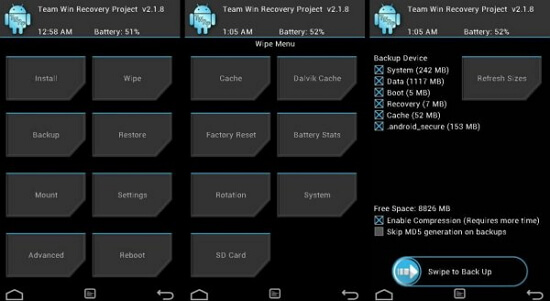
Vous devrez vérifier la méthode exacte de votre appareil en ligne, mais il est recommandé d’utiliser l’outil de réparation Fixppo pour Android.
Conclusion
Pour conclure, il est fortement recommandé d’utiliser l’outil de réparation Fixppo pour réparer votre appareil Android car il prend en charge la récupération de divers problèmes, y compris “l’opération complète (d’écriture) a échoué”. Il téléchargera automatiquement le firmware pour vous afin que vous puissiez éviter de télécharger la mauvaise version.